Кэш в браузере – это временные файлы, которые сохраняются на вашем компьютере при посещении сайтов. Они позволяют браузеру загружать страницы быстрее, так как он может использовать уже сохраненную информацию. Однако, с течением времени кэш может накапливаться и занимать много места на жестком диске. Это может привести к медленной работе браузера и проблемам с отображением страниц. Если вы столкнулись с такой ситуацией в Интернет-Эксплорере, то вам понадобится очистить кэш.
Очистка кэша в Интернет-браузере Explorer может быть выполнена с помощью комбинации клавиш, что сделает процесс более простым. Для этого вам нужно открыть браузер и нажать одновременно Ctrl, Shift и Delete на клавиатуре. Появится окно "Удаление истории просмотра", где вы сможете выбрать опции очистки, такие как временные файлы, файлы cookie, историю посещений и другие данные.
Если вам нужно очистить только кэш, убедитесь, что флажок "Временные файлы и сайты" отмечен, затем нажмите кнопку "Удалить". Это может занять некоторое время, в зависимости от размера кэша. После завершения процесса очистки, ваш браузер начнет работать быстрее и корректнее. Помните, что очистка кэша не затронет сохраненные пароли и другие пользовательские данные.
Если у вас возникли проблемы с отображением веб-страниц, медленной работой браузера или другими подобными проблемами, очистка кэша может помочь. Использование комбинации клавиш для очистки кэша в Интернет-Эксплорере позволяет быстро и легко освободить место на вашем компьютере и улучшить работу браузера.
Комбинация клавиш для очистки кэша в эксплорере: простые инструкции

Очистка кэша в интернет-браузере Internet Explorer может улучшить производительность и исправить проблемы с отображением страниц. Для очистки кэша в эксплорере используйте простую комбинацию клавиш:
- Откройте эксплорер, нажав левой кнопкой мыши на значок программы на рабочем столе или запустив его из меню "Пуск".
- Нажмите Ctrl + Shift + Delete на клавиатуре.
- Откроется окно "Удаление истории просмотра".
- Поставьте галочки напротив "Временные файлы Интернета и сайты" и "Файлы cookie и данные веб-сайтов".
- Нажмите на кнопку "Удалить".
- Очистка кэша начнется и может занять некоторое время.
- После завершения очистки, закройте окно "Удаление истории просмотра".
Теперь ваш кэш в Internet Explorer'е должен быть полностью очищен, и вы можете продолжить использование браузера без проблем.
Напоминаем, что очистка кэша может привести к потере некоторой информации, такой как сохраненные пароли, автозаполнение форм и история посещения веб-сайтов. Будьте осторожны при использовании этой функции, и убедитесь, что вы не удаляете важные данные.
Откройте эксплорер и перейдите в меню "Инструменты"
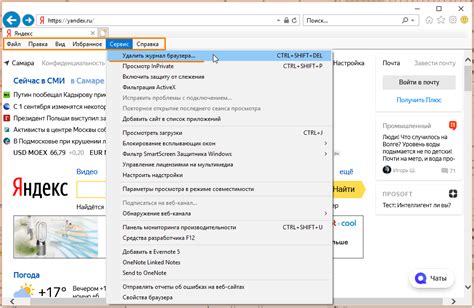
Чтобы очистить кэш в браузере Internet Explorer, вам сначала нужно открыть сам браузер. Затем следуйте этим простым инструкциям:
- Шаг 1: Откройте браузер Internet Explorer.
- Шаг 2: В верхнем правом углу экрана нажмите на значок шестеренки (это иконка инструментов).
- Шаг 3: В выпадающем меню выберите пункт "Интернет-опции".
- Шаг 4: В открывшемся окне выберите вкладку "Общие".
- Шаг 5: В разделе "История просмотра" нажмите на кнопку "Удалить".
- Шаг 6: Оставьте только галочку напротив "Временные файлы Интернета и веб-сайты" и нажмите "Удалить".
- Шаг 7: Дождитесь завершения процесса очистки кэша.
После очистки кэша закройте браузер и откройте его снова. Теперь ваш кэш в Internet Explorer должен быть полностью очищен.
Выберите вкладку "Общие"
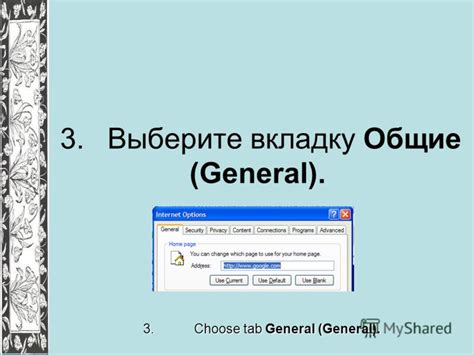
Для начала процесса очистки кэша в Internet Explorer откройте браузер, найдите панель меню в верхней части окна и выберите вкладку "Общие".
Нажмите кнопку "Очистить историю просмотров"
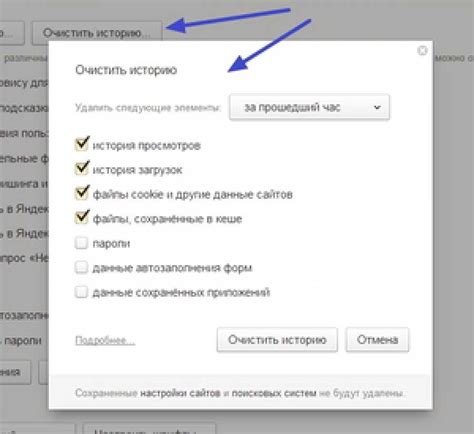
Чтобы очистить кэш в Internet Explorer, воспользуйтесь функцией "Очистить историю просмотров". Вот что нужно сделать:
- Откройте Internet Explorer и нажмите на кнопку "Инструменты" в верхнем правом углу окна.
- В появившемся меню выберите "Безопасность".
- В подменю выберите "Удалить историю просмотров".
- Откроется окно "Удалить историю просмотров".
- В этом окне вы можете выбрать различные параметры для очистки. Чтобы удалить кэш, поставьте галочку рядом с "Временные файлы Интернета и веб-сайтов".
- Снимите галочку с других параметров, если не хотите их очищать, или оставьте их активными, если нужно очистить их также.
- Нажмите кнопку "Очистить".
После нажатия на кнопку "Очистить" Internet Explorer начнет очищать кэш. В зависимости от объема данных, этот процесс может занять некоторое время. После завершения очистки вы увидите сообщение о ее успешном выполнении.
Теперь кэш в Internet Explorer полностью очищен, и вы можете продолжить работу с браузером без сохраненных временных файлов и данных.